Enhavtabelo
En ĉi tiu artikolo, ni diskutos ĉu Excel-ĉelo estas malplena aŭ enhavas ajnajn datumojn. Kelkfoje, laborante kun kalkultabeloj, ni eble bezonos trovi ĉu ĉelo estas malplena aŭ ne. Krome, ni povas fari plurajn kalkulojn depende de la stato (malplena aŭ ne) de la ĉelo. Do, ni trarigardu la metodojn.
Elŝutu la Praktikan Laborlibron
Vi povas elŝuti la praktikan laborlibron, kiun ni uzis por prepari ĉi tiun artikolon.
Kontrolu Ĉu Ĉelo estas Blanka.xlsx
7 Metodoj por Trovi Se Ĉelo estas Malplena en Excel
1. Uzu ISBLANK-Funkcion por Eltrovi Se Excel Ĉelo estas Malplena
Unu el la plej facilaj manieroj por ekscii la malplenan statuson estas simple uzi la ISBLANK-funkcion . Ekzemple, ni havas datumaron enhavantan plurajn fruktonomojn. Sed kelkaj el la ĉeloj de la datumaro ankaŭ estas malplenaj. Do, se ni volas kontroli la staton de iu ajn ĉelo, ni devas sekvi la subajn paŝojn.
Paŝoj:
- Unue, tajpu la suban formulon. en Ĉelo C5 .
=ISBLANK(B5) 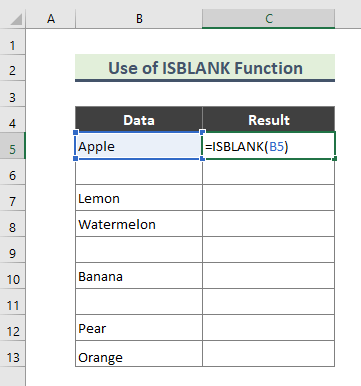
Jen, la La funkcio ISBLANK kontrolas ĉu referenco estas al malplena ĉelo kaj liveras VERA aŭ FALSE .
- Fine, jen la eligo de la supra formulo. Uzu la ilon Plenigi Tenilon ( + ) por kopii la formulon al la ceteraj ĉeloj.

3>Legu pli: Kiel Redoni Valoron se Ĉelo estas Malplena
2. Apliki SEFunkcio por Determini Ĉu Ĉelo estas Malplena aŭ Ne
Alia facila kaj rapida maniero trovi malplenajn ĉelojn estas uzi la IF-funkcion . Ni metos “ Malplena ” aŭ “ Ne Blanka ” kiel valoron de la argumentoj de la funkcio IF .
Paŝoj. :
- Komence, tajpu la jenan formulon en Ĉelo C5 .
=IF(B5="","Blank","Not Blank") 
Ĉi tie, la funkcio IF kontrolas ĉu kondiĉo estas plenumita, kaj liveras unu valoron se VERA , kaj alian valoron se FALSE .
- Se la formulo estas ĝuste enigita, ĝi redonos “ Malplenan ” por malplenaj ĉeloj.

3. Marku Se Ĉelo estas Malplena Uzante Kondiĉan Formatadon
Se vi havas plurajn malplenajn ĉelojn en kalkultabelo, Kondiĉa Formatado estas tre utila elekto por trovi kaj marku tiujn malplenajn ĉelojn . Kiel ekzemple, en ĉi tiu metodo, vi reliefigos malplenajn ĉelojn de frukto-noma datumaro.
Paŝoj:
- Unue, elektu la tutan datumaron ( B5:C13 ).

- Sekva, iru al Hejmo > Kondiĉa Formatado ( Stiloj grupo).

- Nun, iru al Emstaru ĉelajn regulojn > Pliaj Reguloj .

- Tiam aperos la fenestro ' Nova Formata Regulo' . Ĉi tie, la opcio ' Formati nur ĉelojn, kiuj enhavas ' estas elektita defaŭlte. Post tio, elektu la opcion ' Malplenoj ' el la' Formati nur ĉelojn kun ' falmenuo.

- Alklaku la Format butonon.

- Iru al la langeto Plenigu kaj elektu la emfazan koloron kaj premu OK .

- Denove premu OK .
- Fine, ĉiuj malplenaj ĉeloj estas reliefigitaj.

4. Uzu Kombinaĵon de IF kaj ISBLANK por Trovi Malplenan Ĉelon en Excel
Malkiel Metodo 1 kaj Metodo 2 , nun ni uzos kombinaĵon de funkcioj por trovi malplenajn ĉelojn. Ekzemple, ni kombinos la funkciojn IF kaj ISBLANK por determini la staton de ĉelo.
Paŝoj:
- Unue, tajpu la sekvan formulon en Ĉelo C5 .
=IF(ISBLANK(B5),"Blank","Not Blank") 
Ĉi tie, la ISBLANK funkcio kontrolas la staton de la ĉelo, kaj la IF funkcio liveras valoron kiel “ Malplena ” aŭ “ Ne Blanka ” depende de la rezulto de la formulo ISBLANK .
- Fine, jena estas nia eligo.

Similaj Legoj:
- Se Ĉelo estas Malplena Tiam Montru 0 en Excel (4 Manieroj)
- Kiel Forigi Malplenajn Ĉelojn en Excel (6 Metodoj)
- Forigi Malplenajn Liniojn en Excel (8 Facilaj Manieroj)
- Plenigu Malplenajn Ĉelojn kun Valoro Supre en Excel (4 Metodoj)
5. Kombinaĵo de NOT, IF, kaj ISBLANK Funkcioj por Trovi Se Excel Ĉelo Ne estas Malplena
Ĝis nun, en ĉi tioartikolo, ni diskutis nur kiel rekoni malplenajn ĉelojn. Tamen, depende de la stato de la malplena ĉelo ni povas atingi konkludon. Ekzemple, ni havas datumaron enhavantan fruktonomojn, kvanton kaj liverdatojn. Ĉi tie, fruktoj, kiuj estas liveritaj, havas la valoron en la kolumno ' Liverdato '. Nun se ni volas ekscii, ĉu aparta frukto estas ' Liverita ' aŭ ne, ni povas uzi kombinaĵon de la NE , SE, kaj ISBLANK funkcioj.
Paŝoj:
- Tajpu la suban formulon en Ĉelo E5 komence.
=IF(NOT(ISBLANK(D5)),"Delivered","") 
Ĉi tie, la funkcio ISBLANK kontrolas la staton de Ĉelo D5 por malpleneco. Tiam, la NE-funkcio kontrolas la ne-malplenecon de Ĉelo D5 kaj redonas VERA . Fine, la IF funkcio liveras ' Liverita ' se Ĉelo D5 ne estas malplena.
- Post enigo de la formulo, la jena estas nia eligo.

Legu pli: Kiel Kalkuli en Excel Se Ĉeloj Ne estas Malplenaj
6. Se Ajna Ĉelo en Gamo estas Blanka (Aplikante COUNTBLANK kaj IF-Funkciojn)
En ĉi tiu metodo, ni serĉos malplenajn ĉelojn en datuma gamo, kaj depende de la kalkulo de la malplenaj ĉeloj, donos decidan decidon. Ekzemple, ni havas datumaron enhavantan fruktonomojn kun du liverdatoj. Nun, se ambaŭ la liverdatoj de aparta frukto estas menciitaj, ni povassupozu, ke ĉiuj mendoj por tiu frukto estas finitaj. Simile, se iu el la kolumnoj ' Liverdato ' estas malplena, estas klare, ke la ordo estas ' Ne Kompletita '. En ĉi tiu metodo, ni uzos la kombinaĵon de COUNTBANK kaj IF funkcioj.
Paŝoj:
- Komence, tajpu la jenan formulon en Ĉelo E5 .
=IF(COUNTBLANK(C5:D5)>0,"Not Completed","") 
Ĉi tie, la funkcio COUNTBLANK kalkulas la nombron da malplenaj ĉeloj en intervalo C5:D5 . Kaj, la IF funkcio liveras ' Ne Kompletita ' se la rezulto de la formulo COUNTBLANK estas pli granda ol nulo.
- Laste , jen nia eligo.

7. Se Ĉiuj Ĉeloj estas Malplena en Excel (Uzante SUMPRODUKON kaj IF-Funkciojn)
Same la antaŭa metodo, nun ni uzos la funkcio SUMPRODUCT kune kun la funkcio IF por akiri la nombron de la malplenaj ĉeloj kaj atingi konkludon. Ekzemple, en nia nuna datumaro, por iu aparta frukto, ni kalkulos por malplenaj ĉeloj en ambaŭ la liverdatoj. Kaj, se ambaŭ liveraj datoj estas nigraj, ni resendos ' Ne Komencita '.
Paŝoj:
- Tajpu la suban formulon en Ĉelo E5 .
=IF(SUMPRODUCT(--(C5:D5""))>0,"","Not Started") 
Ĉi tie, la SUMPRODUTO funkcio redonas la sumon de la produktoj de la gamo ( C5:D5 ). Ĉi-foje ni kalkulas ĉelojn, kiuj ne estas malplenaj en la supra intervalo. Se la rezulto estaspli granda ol nulo, ni povas kompreni, ke ne ĉiu ĉelo en la intervalo estas malplena. Se la rezulto estas nulo la IF funkcio liveras ‘ Ne Komencita ’.
- Fine, jena estas nia eligo. Uzu la ilon Plenigi Tenilon ( + ) por kopii la formulon al la ceteraj ĉeloj.

3> Konkludo
En la ĉi-supra artikolo, mi provis detale diskuti la metodojn. Espereble, ĉi tiuj metodoj kaj klarigoj sufiĉos por solvi viajn problemojn. Bonvolu sciigi min se vi havas demandojn.

